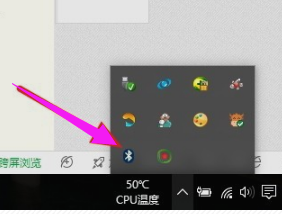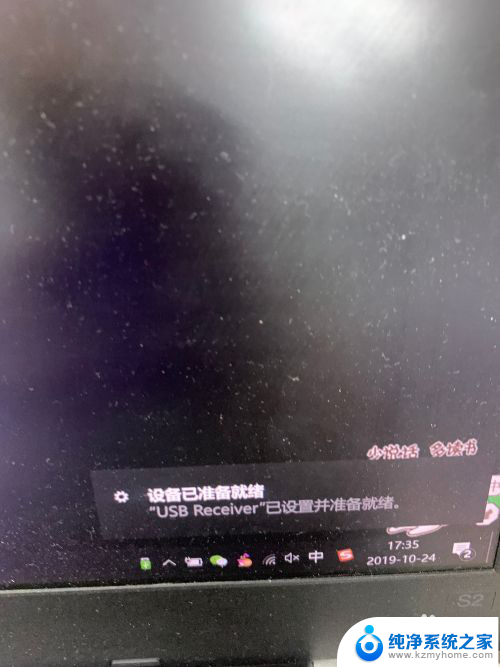wifi鼠标怎么连接电脑 无线鼠标连接电脑的步骤
更新时间:2024-05-30 10:03:31作者:xiaoliu
无线鼠标在如今的电脑使用中越来越受欢迎,它让我们摆脱了烦人的线缆束缚,给我们带来更加便捷的操作体验,但是对于一些新手来说,可能会不太清楚无线鼠标该如何连接电脑。连接无线鼠标到电脑上非常简单,只需要按照一些基本的步骤来操作即可。接下来我们就来看看wifi鼠标怎么连接电脑的步骤。
步骤如下:
1.打开鼠标盖子:里面有电池、无线接收器、绝缘条
取出无线接收器,撕开绝缘条



2.将USB无线接收器插在电脑上

3.打开鼠标后面的开关/调到ON状态

4.这时鼠标自动连接上电脑,无线鼠标可以用了。一般不会提示安装驱动,如果提示安装驱动,点击安装就可以了。
以上就是关于wifi鼠标如何连接电脑的全部内容,如果有遇到相同情况的用户,可以按照小编的方法来解决问题。